كيف تأخذ لقطة التمرير مع Snagit
Snagit هو برنامج شائع لالتقاط الشاشة وتسجيل الفيديو لالتقاط وتعديل ومشاركة جميع الأنشطة على شاشة جهاز الكمبيوتر الخاص بك. ومع ذلك ، لا يزال العديد من الأشخاص يشعرون بالعجز عندما يحتاجون إلى التقاط لقطة شاشة متحركة لصفحة ويب طويلة أو مستند Word طويل.
يعد التقاط صفحة ويب طويلة باستخدام أداة التقاط احترافية مثل Snagit أسهل وأكثر سهولة في الاستخدام. ولكن كيف يعمل Snagit Scrolling Capture؟ بعد ذلك سنقدم لك الدليل المحدد لـ أخذ لقطة التمرير مع Snagit وأفضل بديل لها.
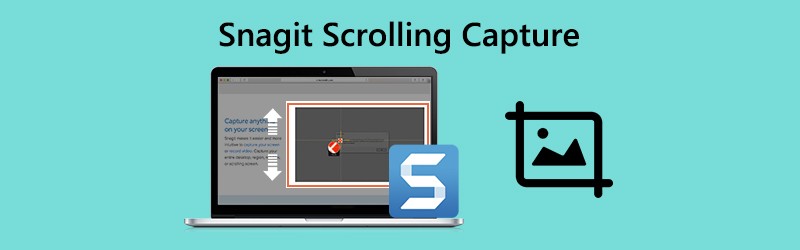
الجزء 1. كيفية استخدام Snagit Scrolling Capture
يمكن أن يلتقط Snagit متصفح الويب بالكامل أو نافذة نشطة. يلتقط كل شيء مرئي في النافذة ويحرر صورة واحدة كما تريد. بشكل عام ، هناك طريقتان مناسبتان لالتقاط منطقة تمرير في Snagit ، وأسهم التمرير والتقاط Panoramic Scrolling.
التقاط مع تمرير الأسهم
الخطوة 1. حدد المكان الذي تريد أن تلتقط فيه التمرير. افتح Snagit على جهاز الكمبيوتر الخاص بك وانقر فوق الكل في واحد الخيار في Snagit.

الخطوة 2. انقر على إلتقاط زر أو اضغط شاشة الطباعة على Windows أو مراقبة + تحول + ج على ماك.
سtep 3. ثم ستظهر الكراسي ذات اللون البرتقالي. يمكنك تحريك المؤشر فوق النافذة.
انقر فوق السهم لأخذ منطقة تمرير أفقية أو منطقة تمرير رأسية أو منطقة التمرير بأكملها.
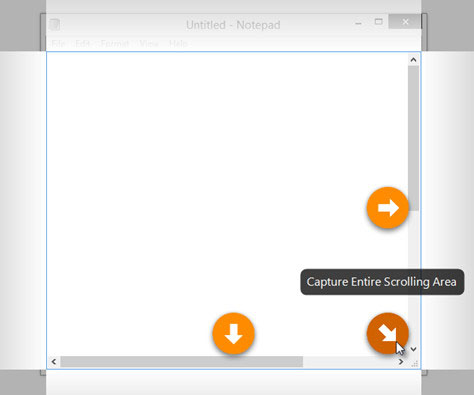
”ملحوظة:
التقاط مع التصوير البانورامي بالتمرير
الخطوة 1. افتح Snagit وحدد الكل في واحد اختيار.

الخطوة 2. انقر على إلتقاط زر أو اضغط شاشة الطباعة على Windows أو مراقبة + تحول + ج على ماك.
الخطوه 3. ستظهر الكراسي المتقاطعة البرتقالية. انقر فوق النافذة أو المنطقة التي تريد التقاط لقطة فيها بالتمرير.
الخطوة 4. انقر على لقطة بانورامية ، ثم انقر فوق بداية زر لالتقاط لقطة التمرير باستخدام Snagit.

الخطوة الخامسة. انقر على قف زر على شريط الأدوات البانورامية لمعالجة الالتقاط. بعد ذلك ، يمكنك تحرير لقطة الشاشة مثل إضافة سهم ، نص ، وسيلة شرح ، شكل ، ختم ، تعبئة والمزيد.
بديل التقاط الشاشة الموصى به لـ Snagit
في بعض الأحيان ، لم يتمكن Snagit من إكمال التقاط التسجيل بالكامل. لذلك يجب أن تجد أداة التقاط شاشة أكثر قوة كبديل لـ Snagit. مسجل شاشة فيدمور هو برنامج مناسب وسهل الاستخدام لالتقاط لقطة شاشة وتسجيل أي أنشطة على جهاز الكمبيوتر الذي يعمل بنظام Windows و Mac.
![]() أفضل بديل لالتقاط Snagit Scrolling Capture
أفضل بديل لالتقاط Snagit Scrolling Capture
- التقط لقطة شاشة مجانية للشاشة بأكملها أو نافذة واحدة.
- أضف سهمًا ، وخطًا دراميًا ، وأضف نصًا ، ورش ، وثبًا في لقطة الشاشة بعد الالتقاط
- سجل أي شاشة من سطح المكتب والمتصفح (YouTube و Facebook وما إلى ذلك) وكاميرا الويب.
- التقط صوتًا مدمجًا في الكمبيوتر وسردًا من الميكروفون بحرية.
- جرب الآن

الجزء 2. أسئلة وأجوبة من Snagit Scrolling Capture
1. لماذا لا يقوم Snagit بالتمرير؟
التقاط التمرير Snait غير مدعوم في متصفحات الويب مثل Safari لنظام التشغيل Windows أو Opera. لالتقاط في Firefox ، يمكن لـ Snagit التقاط المحتوى المرئي فقط في Firefox بسبب إضافات Firefox.
علاوة على ذلك ، لا يدعم التمرير في التقاط ملفات PDF.
2. هل يستطيع Snagit التقاط صفحة ويب كاملة؟
نعم. يمكن لـ Snagit التقاط المحتويات الكاملة لصفحة الويب. ما عليك سوى استخدام وضع التصوير البانورامي لالتقاط المنطقة المطلوبة في النافذة أو متصفح الويب.
3. هل يمكن لأداة القص التقاط نافذة التمرير؟
لا ، لا يمكنك التقاط لقطة شاشة أثناء التمرير باستخدام أداة القص. ولكن هناك بعض أدوات التقاط التمرير التابعة لجهات خارجية مثل Snagit و PicPick وما إلى ذلك والتي تتيح لك التقاط نافذة التمرير.
خاتمة
تحدثنا بشكل رئيسي عن كيف تأخذ لقطة التمرير في Snagit. Snagit هي أسهل طريقة لتمرير طريقة الالتقاط لالتقاط أي نافذة أو أي صفحة ويب على شاشتك تتطلب التمرير. ما زلنا نوصيك باستخدام Vidmore Screen Recorder القوي لالتقاط لقطة شاشة كاملة أو جزئية وتسجيل أي أنشطة على شاشة جهاز الكمبيوتر الخاص بك.


